win10应用商店错误代码0x80131500怎么解决 win10商店无法打开0x80131500怎么办
更新时间:2024-01-03 08:40:34作者:xiaoliu
在使用Windows 10操作系统时,有时候我们可能会遇到一些问题,比如无法打开应用商店并显示错误代码0x80131500,这个错误代码可能会让我们感到困惑,不知道该如何解决。不必担心因为我们可以采取一些简单的措施来解决这个问题。本文将为大家介绍一些解决方法,以帮助您重新打开Windows 10应用商店并顺利使用。
解决方法:
1、右键单击桌面上网络图标,找到属性。
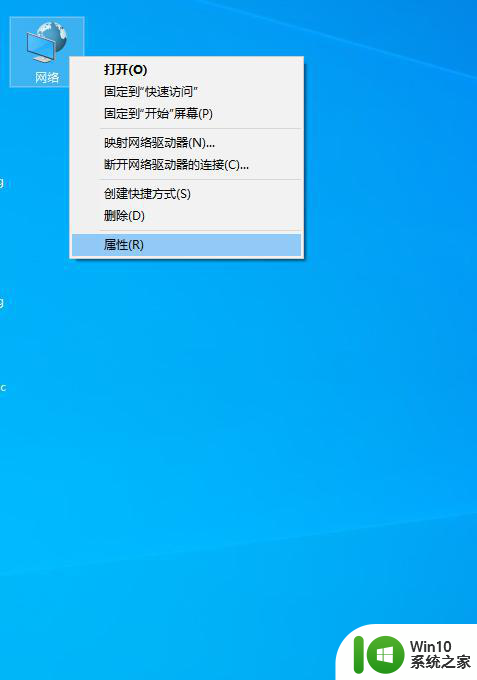
2、点击属性之后,来到一个新窗口,找到internet选项。
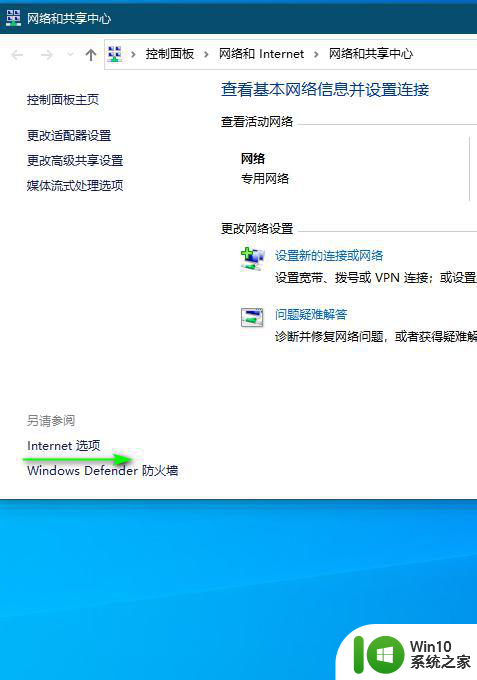
3、又看到一个新窗口,如下图,点击高级选项卡,打开 勾上"使用TLS 1.2"选项,或者还原高级设置。
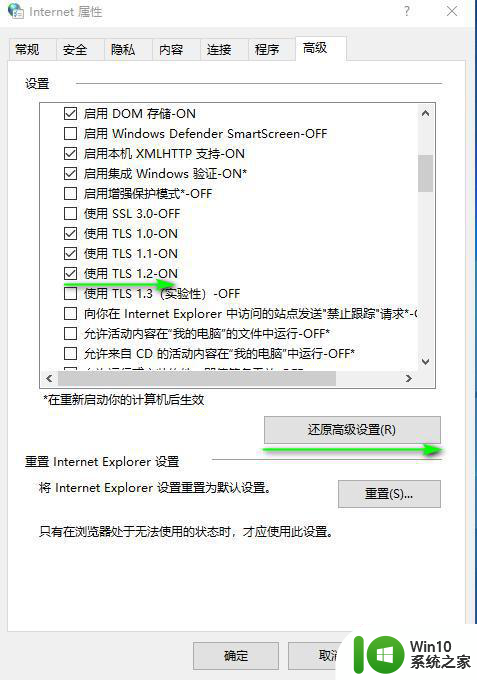
4、然后再去打开应用商店就可以了。为了解决这个问题,找了很多方法,也试了很多方法,浪费整整两个下午的时间。这一次终于解决了。
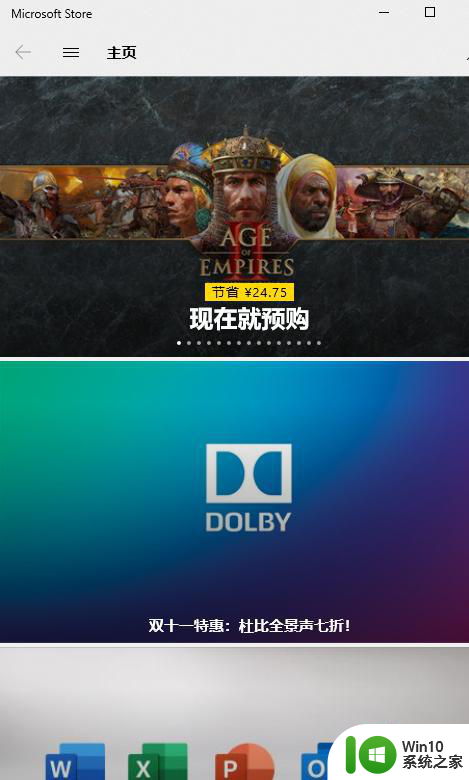
以上就是win10应用商店错误代码0x80131500怎么解决的全部内容,如果你遇到这个问题,可以尝试按照以上方法解决,希望这些方法能对你有所帮助。
win10应用商店错误代码0x80131500怎么解决 win10商店无法打开0x80131500怎么办相关教程
- windows1020h2商店错误代码0x80131500怎么解决 windows10 20H2 商店无法打开错误代码0x80131500如何修复
- win10应用商店0x80131500怎么办 win10应用商店出现0x80131500如何修复
- win10打开应用商店弹出错误代码0x80070422解决技巧 win10打开应用商店弹出错误代码0x80070422怎么办
- win10微软商城无法连接代码0x80131500解决方法 win10微软商店0x80131500错误怎么修复
- win10应用商店80072ee2错误代码提示解决方法 win10应用商店无法连接80072ee2错误代码怎么解决
- win10使用微软应用商店下载软件出现错误代码0x80070426怎么处理 Win10微软应用商店下载软件出现错误代码0x80070426解决方法
- Win10应用商店打不开怎么办?解决win10应用商店闪退的方法 Win10应用商店无法连接怎么办如何解决Win10应用商店无法连接问题
- win10应用商店打不开解决方法 win10商店无法打开怎么办
- win10商店错误代码0x80D02017如何解决 微软商店0x80D02017错误解决方案
- win10微软商店提示0x80131500如何解决 win10问题0x80131500怎么办
- win10应用商店无法打开怎么办 win10应用商店闪退怎么办
- win10应用商店0x800070005错误代码修复方法 如何排除win10应用商店出现0x800070005错误代码问题
- 蜘蛛侠:暗影之网win10无法运行解决方法 蜘蛛侠暗影之网win10闪退解决方法
- win10玩只狼:影逝二度游戏卡顿什么原因 win10玩只狼:影逝二度游戏卡顿的处理方法 win10只狼影逝二度游戏卡顿解决方法
- 《极品飞车13:变速》win10无法启动解决方法 极品飞车13变速win10闪退解决方法
- win10桌面图标设置没有权限访问如何处理 Win10桌面图标权限访问被拒绝怎么办
win10系统教程推荐
- 1 蜘蛛侠:暗影之网win10无法运行解决方法 蜘蛛侠暗影之网win10闪退解决方法
- 2 win10桌面图标设置没有权限访问如何处理 Win10桌面图标权限访问被拒绝怎么办
- 3 win10关闭个人信息收集的最佳方法 如何在win10中关闭个人信息收集
- 4 英雄联盟win10无法初始化图像设备怎么办 英雄联盟win10启动黑屏怎么解决
- 5 win10需要来自system权限才能删除解决方法 Win10删除文件需要管理员权限解决方法
- 6 win10电脑查看激活密码的快捷方法 win10电脑激活密码查看方法
- 7 win10平板模式怎么切换电脑模式快捷键 win10平板模式如何切换至电脑模式
- 8 win10 usb无法识别鼠标无法操作如何修复 Win10 USB接口无法识别鼠标怎么办
- 9 笔记本电脑win10更新后开机黑屏很久才有画面如何修复 win10更新后笔记本电脑开机黑屏怎么办
- 10 电脑w10设备管理器里没有蓝牙怎么办 电脑w10蓝牙设备管理器找不到
win10系统推荐
- 1 电脑公司ghost win10 64位专业免激活版v2023.12
- 2 番茄家园ghost win10 32位旗舰破解版v2023.12
- 3 索尼笔记本ghost win10 64位原版正式版v2023.12
- 4 系统之家ghost win10 64位u盘家庭版v2023.12
- 5 电脑公司ghost win10 64位官方破解版v2023.12
- 6 系统之家windows10 64位原版安装版v2023.12
- 7 深度技术ghost win10 64位极速稳定版v2023.12
- 8 雨林木风ghost win10 64位专业旗舰版v2023.12
- 9 电脑公司ghost win10 32位正式装机版v2023.12
- 10 系统之家ghost win10 64位专业版原版下载v2023.12